マウスの(電池の)LPはもう0よ
bluetoothのマウスとキーボードを使っていると,以前の日記に書きましたが,当然動力源が電池なので使っているうちに切れます.
それで,よくあるのがマウスの電池が切れてカーソルが動かせないこと(まぁ,macbookなんでトラックパッド使えばいいのですが)
そんなときはキーボードだけで操作しちゃいます.
Macの使い方を教えてくれた先輩が「Macはショートカットを使ってなんぼ」とよく言っていました.最近,その言葉の意味をやっと理解してきましたww
windowsを使ってたときはあまり意識してなかったので,覚えてなかったのですが...
キーボードショートカットを知っていると,作業効率が全然違いますね.
で,ここでショートカット一覧を書いてもいいのですが,それはgoogle先生に聞けばいろんなサイトが出てきます.
apple公式
http://support.apple.com/kb/HT1343?viewlocale=ja_JP
all about
http://allabout.co.jp/computer/macos/closeup/CU20020411key/index.htm
などなど.
そこで,今回はダイアログ関係のキーボードショートカットについてです.
ダイアログってのは,例えば下の図な感じのもの(ソフトのインストールやら,ファイルの選択やらいろんなところでお目にかかると思います)
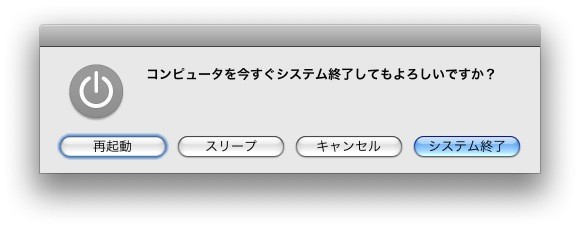
この例のダイアログの場合,returnキーを押すと,色が青くなっているシステム終了が選択されます.
再起動,スリープ,キャンセルを選択するにはマウスでクリックするのが一般的だと思いますが,tabを押せば青い枠で囲われているのが動きます.
下の図のように
で,いざ選択するときにはspaceキーを押します.(return押すと問答無用でシステム終了になっちゃいますので注意)
しかし,やってみるとspaceキーを押しても反応が無い場合があります.
これは,なんてこと無く日本語入力になっているからです.英字入力に切り替えればspaceキーがちゃんと反応します.
このショートカットでの注意点はそこですね.
また,ダイアログが出ている状態でescキーを押せば,キャンセルが選択されたのと同じ効果になります.
まとめると
- 項目の選択はtab
- 決定は入力モードを英字入力に切り替えてspace
- キャンセルはesc
どうですか,ダラダラ書いてきましたが覚えるのはこんなもんです.
しかし,意外に便利なこのショートカット.特にキャンセルはファイルセーブ画面を間違って出したときに多用します.
今日はこんなん感じで

